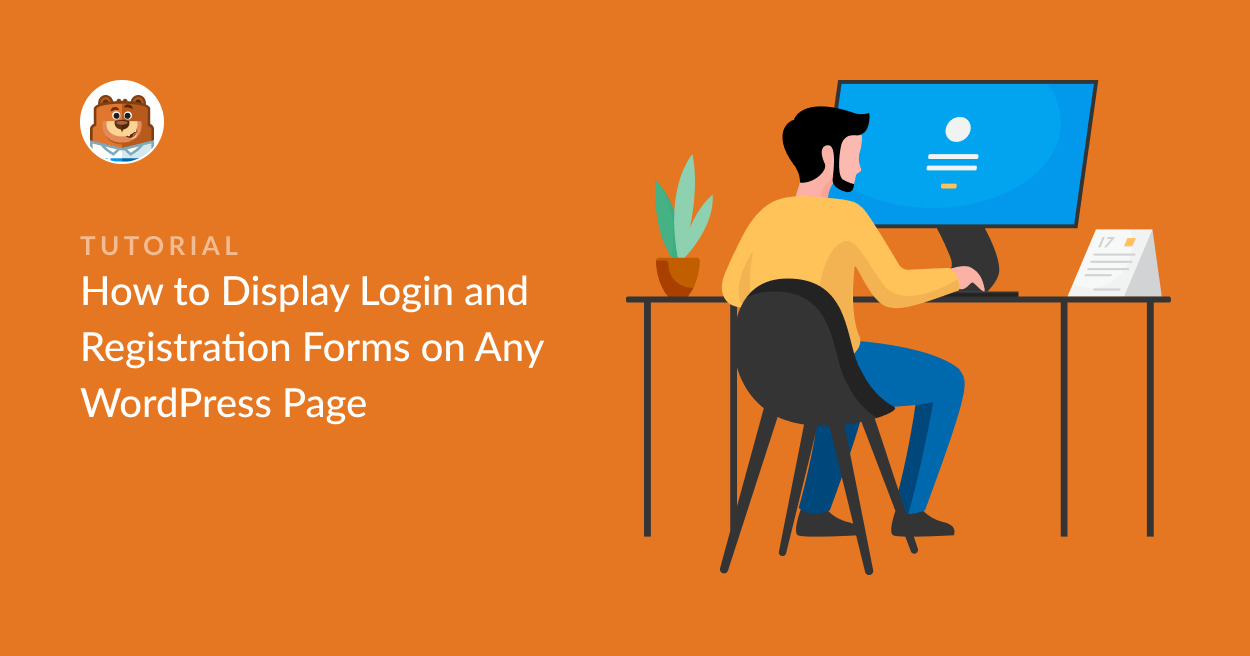Cara Menampilkan Formulir Login dan Pendaftaran di Semua Halaman WordPress
Diterbitkan: 2022-04-08Apakah Anda ingin menampilkan formulir login dan pendaftaran di halaman WordPress mana pun di situs Anda?
Formulir masuk dan pendaftaran sangat mudah dibuat, dan menambahkannya ke beberapa halaman di situs web Anda dapat membantu pengguna mendaftar atau masuk lebih cepat.
Dalam posting ini, kami akan menjelaskan cara menambahkan login WordPress dan formulir pendaftaran di halaman mana pun.
Buat Formulir Login WordPress Sekarang >>
Cara Membuat Formulir Login dan Pendaftaran di Halaman WordPress Apa Pun
Berikut adalah langkah-langkah untuk membuat formulir login dan pendaftaran untuk halaman WordPress apa pun:
Mari kita mulai.
Langkah 1: Instal Plugin WPForms
Hal pertama yang harus Anda lakukan adalah menginstal dan mengaktifkan plugin WPForms. WPForms menyediakan metode paling sederhana untuk menambahkan login WordPress dan formulir pendaftaran ke area mana pun di situs Anda.
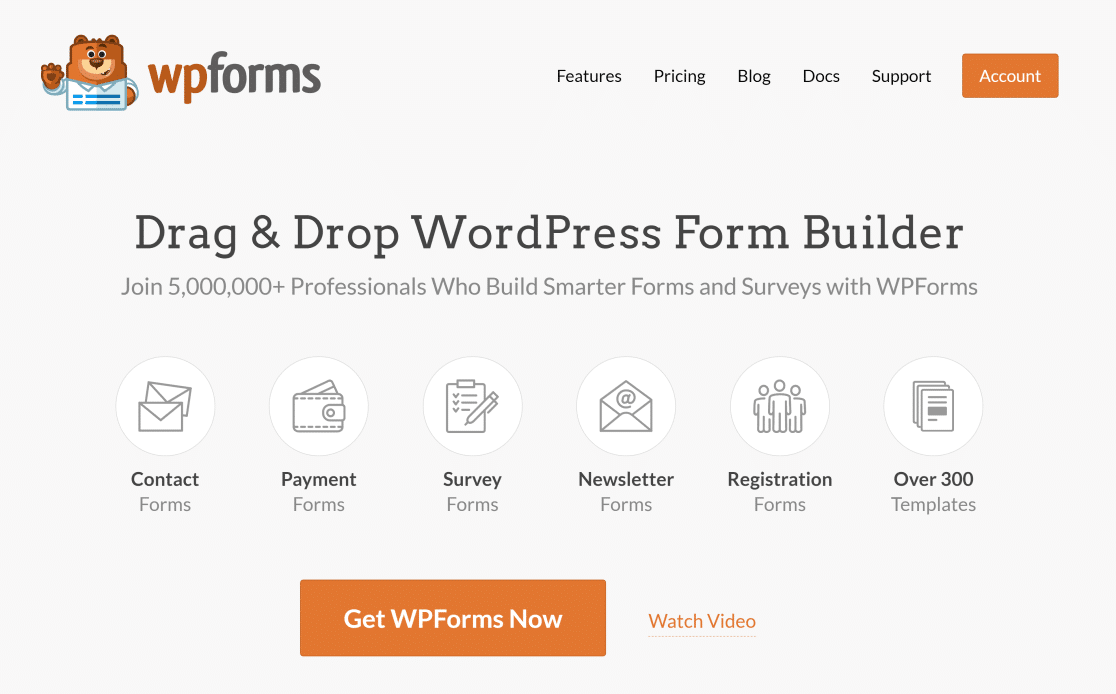
Ini adalah proses yang cukup mudah, dan Anda dapat melihat panduan langkah demi langkah tentang cara menginstal plugin di WordPress untuk panduan.
Langkah 2: Aktifkan Addon Pendaftaran Pengguna
Setelah Anda menginstal plugin, selanjutnya Anda harus menginstal addon Pendaftaran Pengguna WPForms .
Anda dapat menginstal addon ini dengan menavigasi ke WPForms » Addons dari dashboard WordPress Anda.
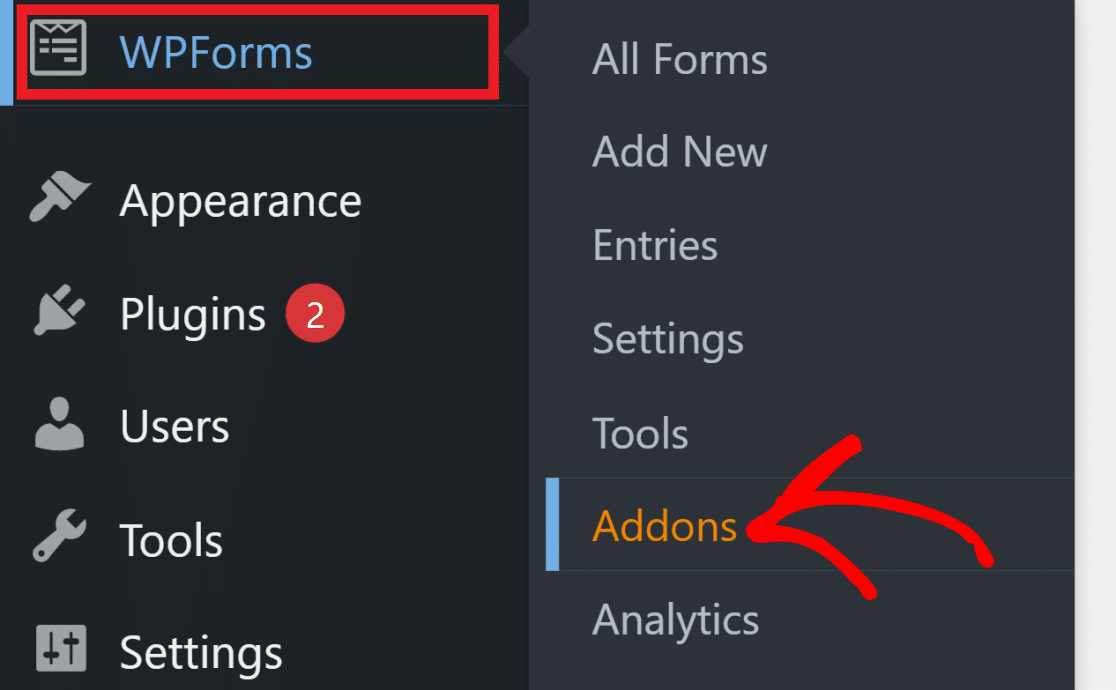
Pada halaman Addons WPForms, gulir ke bawah untuk menemukan addon Pendaftaran Pengguna . Anda juga dapat menggunakan bilah pencarian di sebelah kanan untuk mencarinya.
Klik Instal Addon di bawah addon Pendaftaran Pengguna untuk menambahkannya ke situs WordPress Anda.
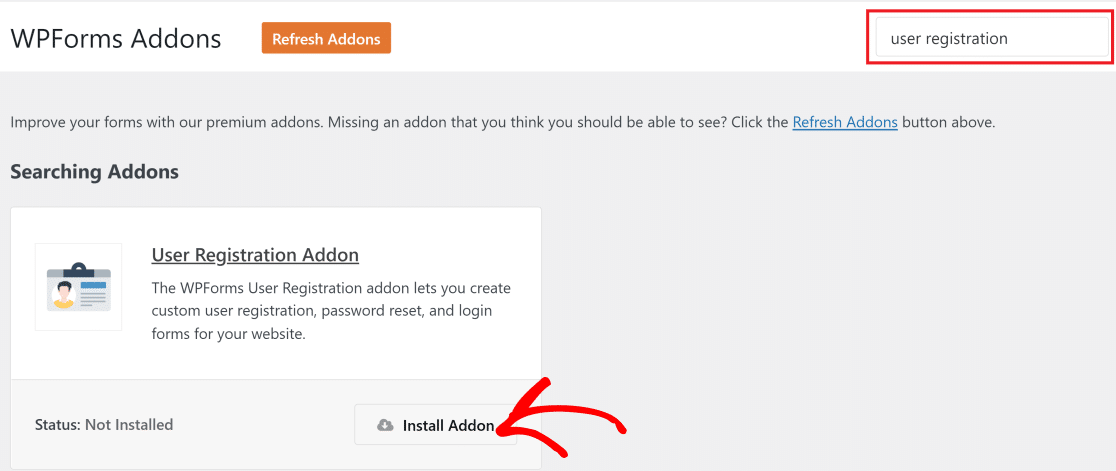
Dengan addon Pendaftaran Pengguna, Anda dapat menggunakan WPForms apa pun sebagai formulir pendaftaran atau login.
Langkah 3: Buat Formulir Pendaftaran
Buka area admin WordPress Anda dan klik WPForms » Tambah Baru . Masukkan nama apa pun untuk formulir Anda sehingga Anda dapat dengan mudah kembali lagi nanti jika Anda perlu membuat perubahan apa pun.
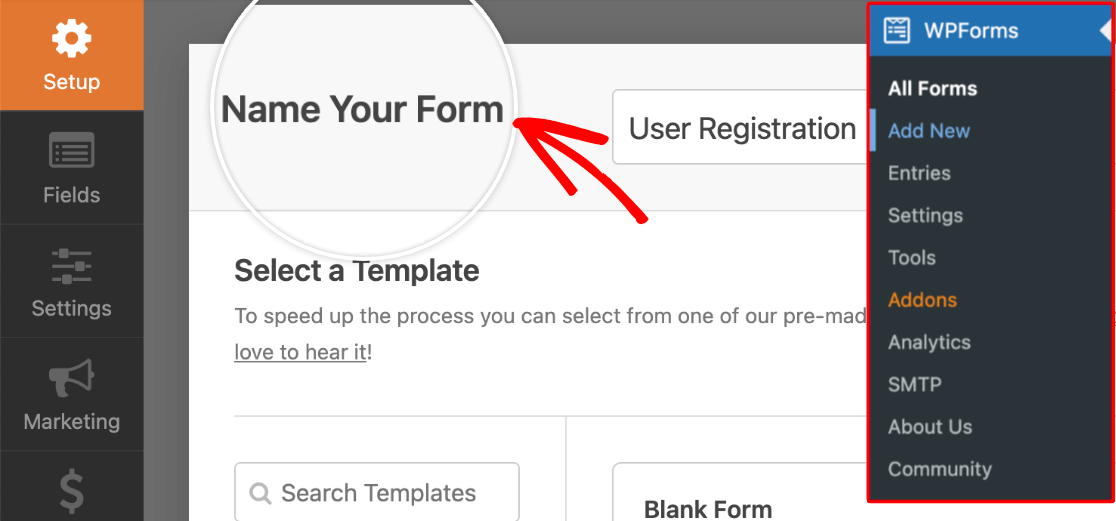
Selanjutnya, Anda dapat memilih templat formulir pendaftaran yang dibuat sebelumnya dari templat formulir WPForms untuk membuat formulir pendaftaran pengguna Anda dengan cepat. Lihat panduan ini tentang cara membuat formulir pendaftaran dari templat untuk instruksi terperinci.
Anda juga dapat menggunakan formulir yang sudah ada atau membuat formulir baru dari awal dan mengubahnya menjadi formulir pendaftaran dengan menambahkan bidang yang relevan yang memungkinkan pengaturan pendaftaran pengguna. Lihat cara membuat formulir pendaftaran pengguna di WordPress untuk panduan langkah demi langkah.
Singkatnya, Anda dapat dengan mudah menambahkan fungsionalitas pendaftaran pengguna ke formulir apa pun dengan mengklik Pengaturan dari antarmuka pembuat formulir WPForms Anda dan kemudian memilih Pendaftaran Pengguna . Selanjutnya, cukup aktifkan tombol Aktifkan Pendaftaran Pengguna untuk menambahkan fungsionalitas pendaftaran ke formulir Anda.
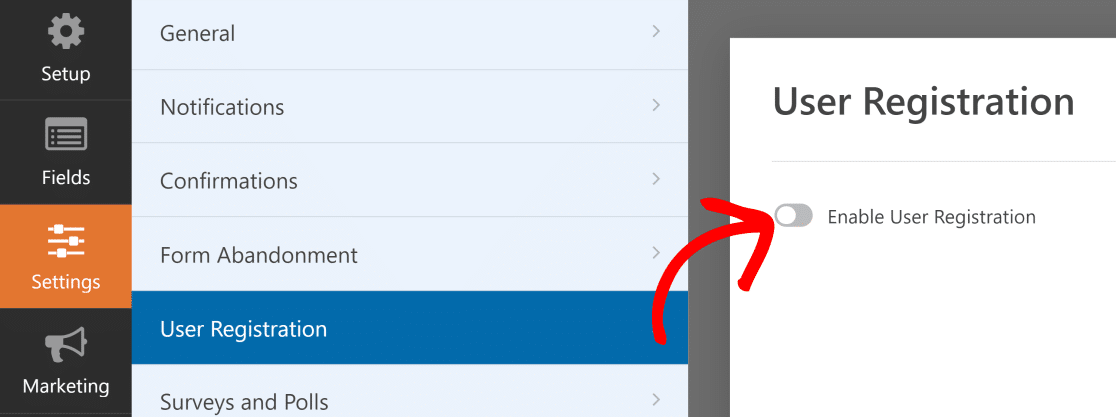
Anda juga dapat menonton video tutorial di bawah ini untuk mempelajari tentang membuat dan menyesuaikan formulir pendaftaran dengan WPForms.
Selanjutnya, kita akan melanjutkan untuk menyematkan formulir pendaftaran dan login di halaman WordPress yang berbeda.
Langkah 4: Tampilkan Formulir Pendaftaran Pengguna Di Halaman Apa Pun
Dengan WPForms, sangat mudah untuk menyematkan formulir login Anda di situs Anda. Bahkan, Anda dapat melakukannya di bagian mana pun dari situs WordPress Anda.
Mari kita lihat bagaimana fungsi embed WPForms bekerja.
Setelah selesai membuat formulir pendaftaran, klik tombol Sematkan di kanan atas pembuat formulir.
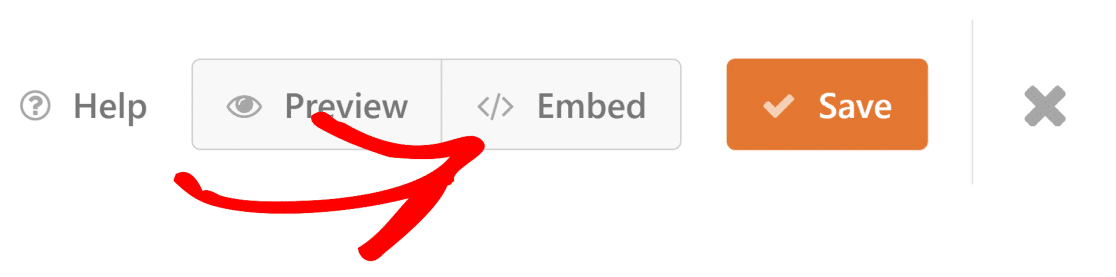
WPForms akan meminta Anda untuk memilih halaman yang ada untuk menyematkan formulir pendaftaran Anda atau membuat halaman baru.
Menyematkan Formulir di Halaman Baru
Jika Anda ingin menambahkan formulir ke halaman baru, klik Buat Halaman Baru .
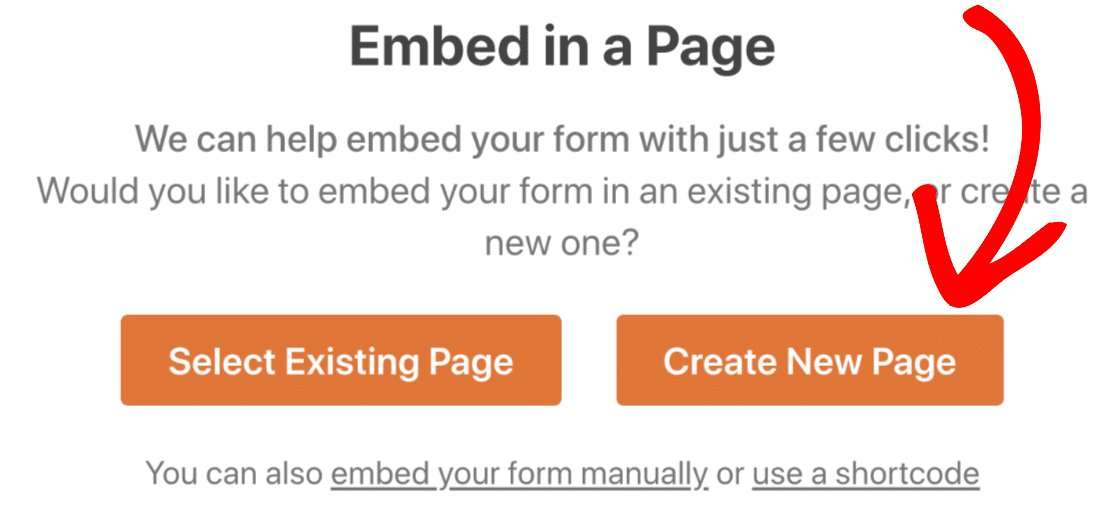
Beri nama halaman baru Anda dan pilih Let's Go.
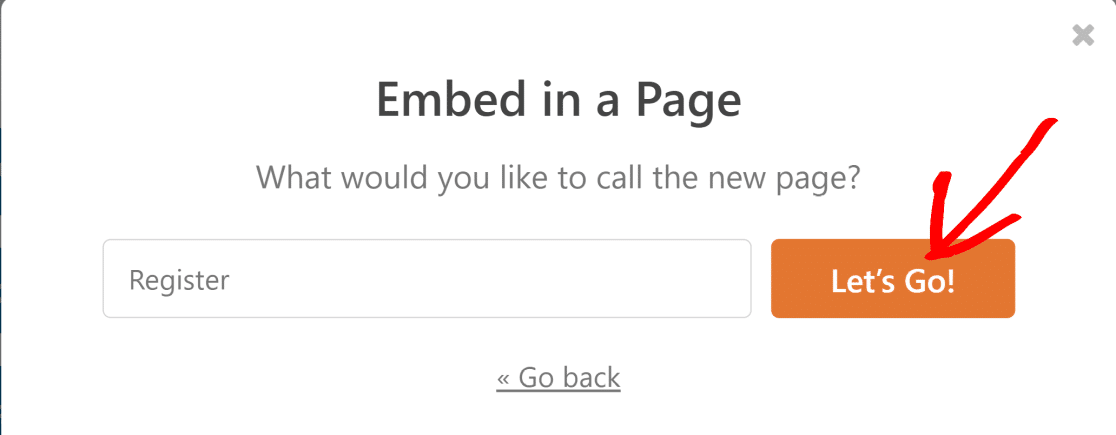
Sekarang, ini akan secara otomatis menambahkan formulir Anda ke halaman baru Anda di WordPress. Anda dapat melakukan ini dengan halaman apa pun yang Anda inginkan di situs web Anda.
Pastikan untuk menekan Terbitkan (atau perbarui, jika menggunakan halaman yang sudah ada) agar formulir Anda ditayangkan di internet.
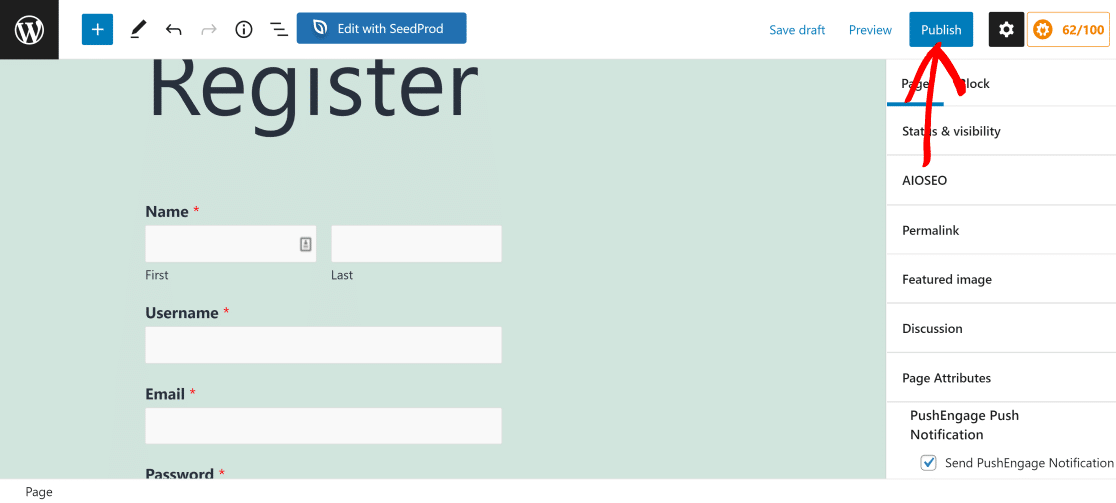
Selanjutnya, mari kita lihat bagaimana Anda bisa menyematkan formulir ke halaman yang sudah ada.
Menyematkan Formulir ke Halaman yang Ada
Jika Anda sudah memiliki halaman tempat Anda ingin menyematkan formulir, klik tombol Sematkan seperti sebelumnya lalu tekan tombol Pilih Halaman yang Ada .

Sekarang, kotak dialog baru akan terbuka berisi dropdown dengan daftar semua halaman yang diterbitkan di situs Anda. Pilih halaman tempat Anda ingin menyematkan formulir, lalu klik Let's Go .
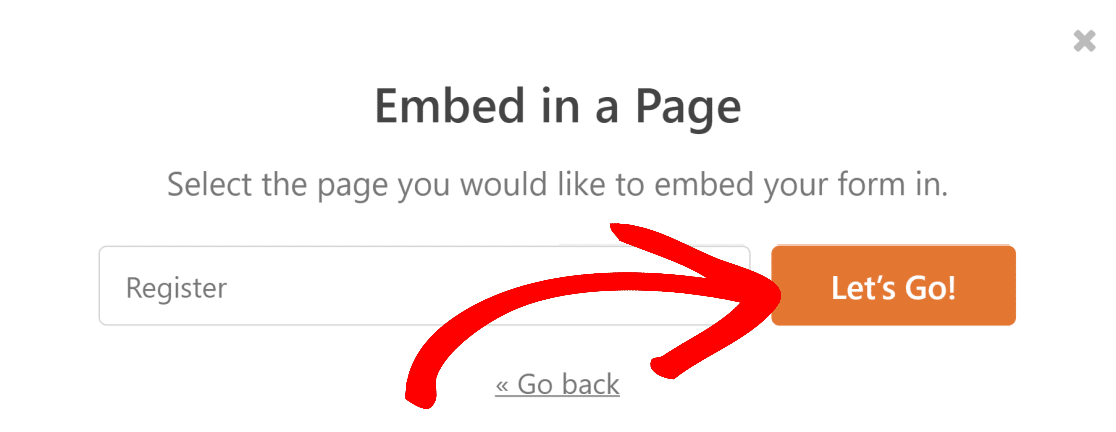
Ini akan membawa Anda ke halaman yang Anda pilih. Sekarang, klik tombol + untuk membuka menu blokir.
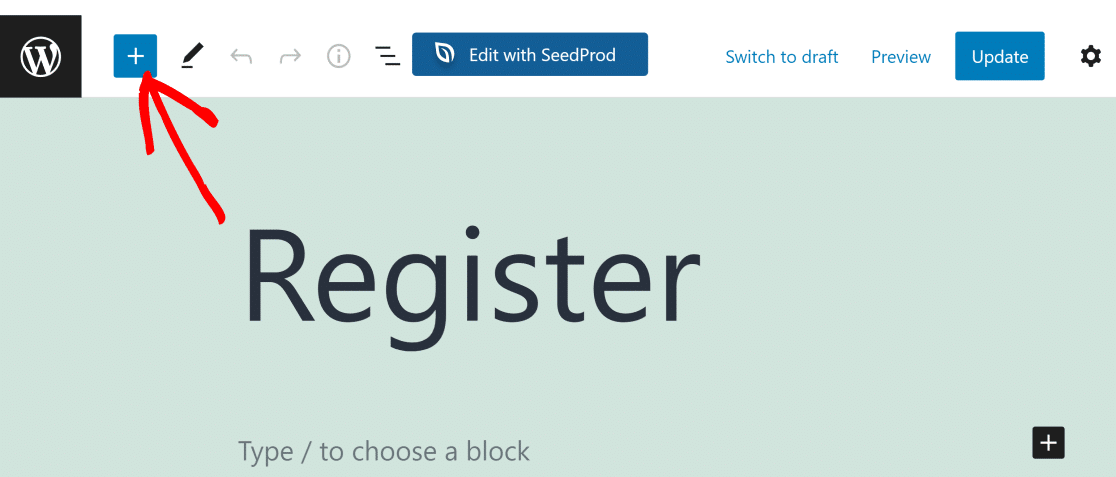
Di bidang pencarian, masukkan WPForms untuk menemukan blok formulir dengan cepat dan klik di atasnya.
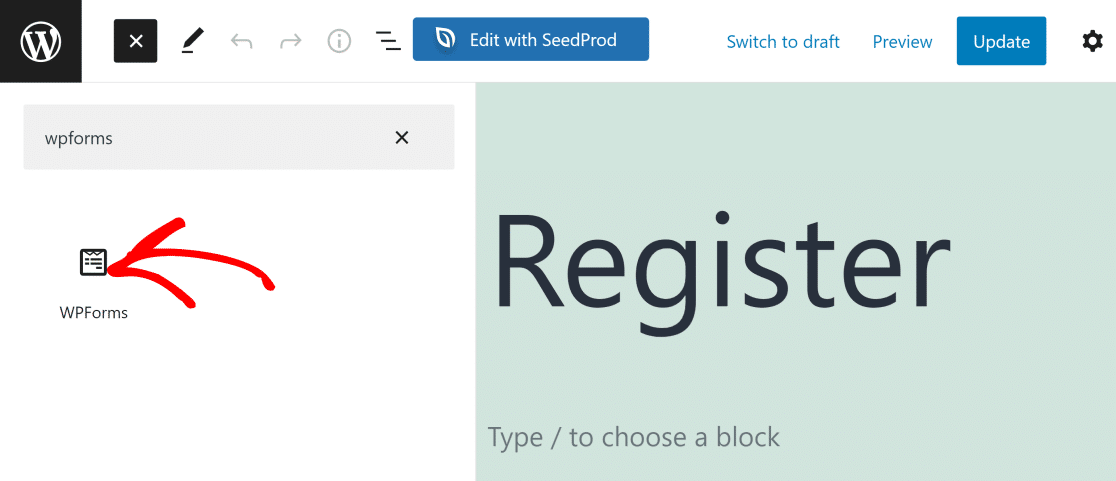
Sekarang, gunakan menu tarik-turun di widget WPForms untuk memilih formulir yang ingin Anda sematkan.

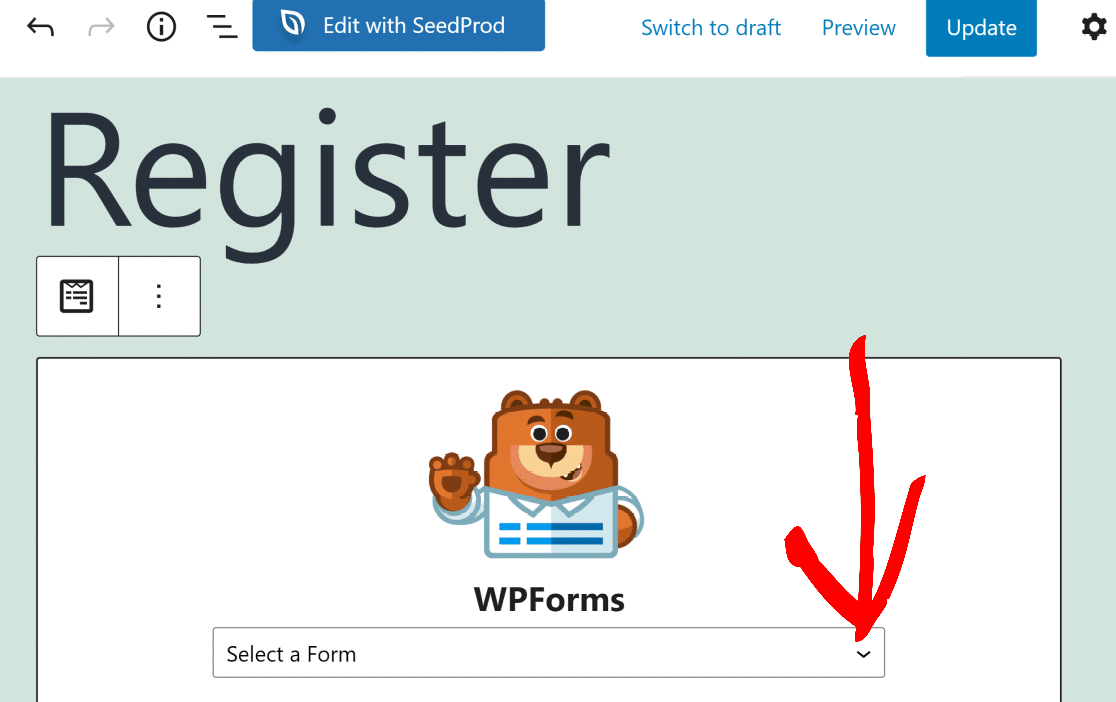
Anda sekarang akan melihat formulir Anda disematkan di dalam halaman. Saat Anda siap, klik Perbarui untuk menampilkan perubahan di situs web langsung Anda.
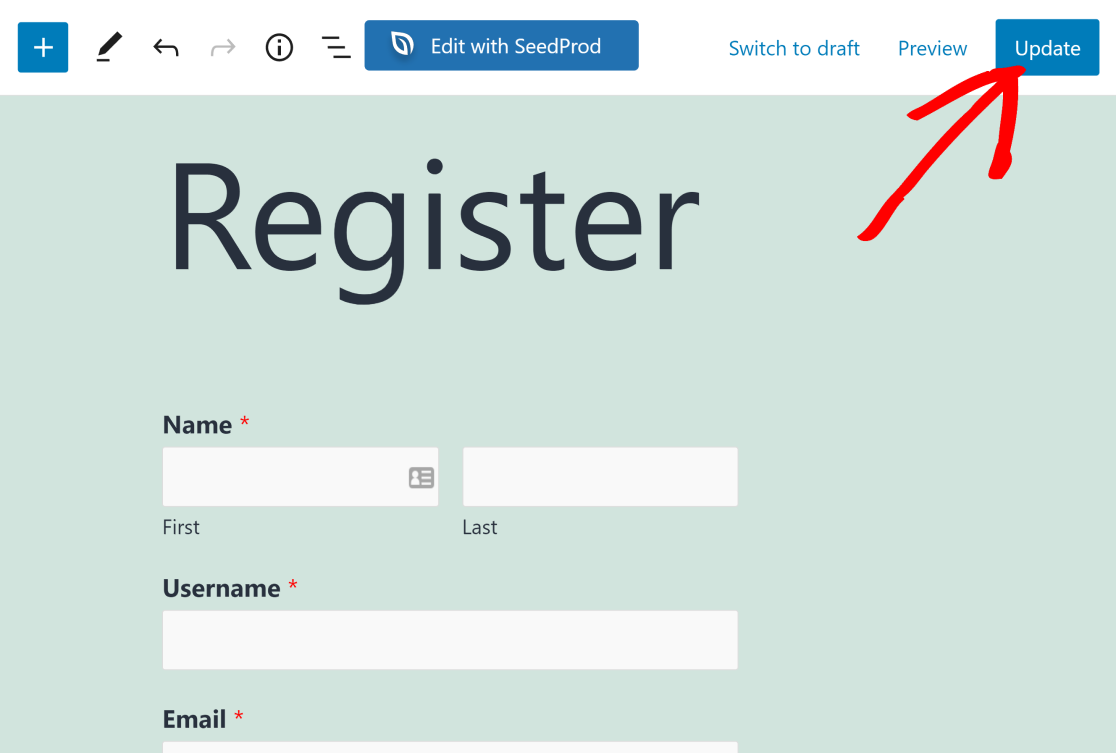
Sesederhana itu untuk menampilkan formulir yang dibuat dengan WPForms di halaman WordPress yang ada!
Tetapi bagaimana jika Anda ingin menambahkan tautan ke halaman Formulir Pendaftaran ini di menu navigasi situs Anda? Lihat langkah selanjutnya untuk petunjuk.
Langkah 5: Tambahkan Halaman Pendaftaran ke Menu Navigasi (Opsional)
Itu selalu merupakan ide yang baik untuk menambahkan tautan ke Halaman Pendaftaran Anda di tempat yang menonjol di situs web Anda. Ini memudahkan pengunjung baru untuk menemukan halaman dan membuat akun di situs Anda.
Anda dapat menambahkan halaman ke menu navigasi Anda dengan membuka dashboard WordPress Anda dan menuju ke Appearance » Menus .
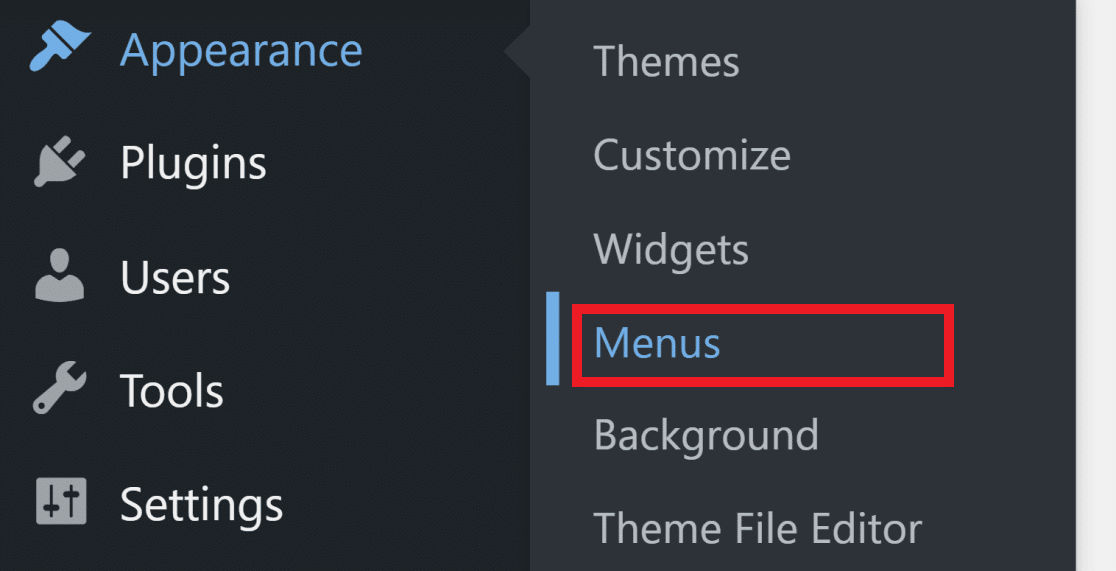
Jika Anda belum memiliki menu yang ditambahkan, Anda harus membuatnya. Cukup beri nama menu baru Anda dan klik Buat Menu.
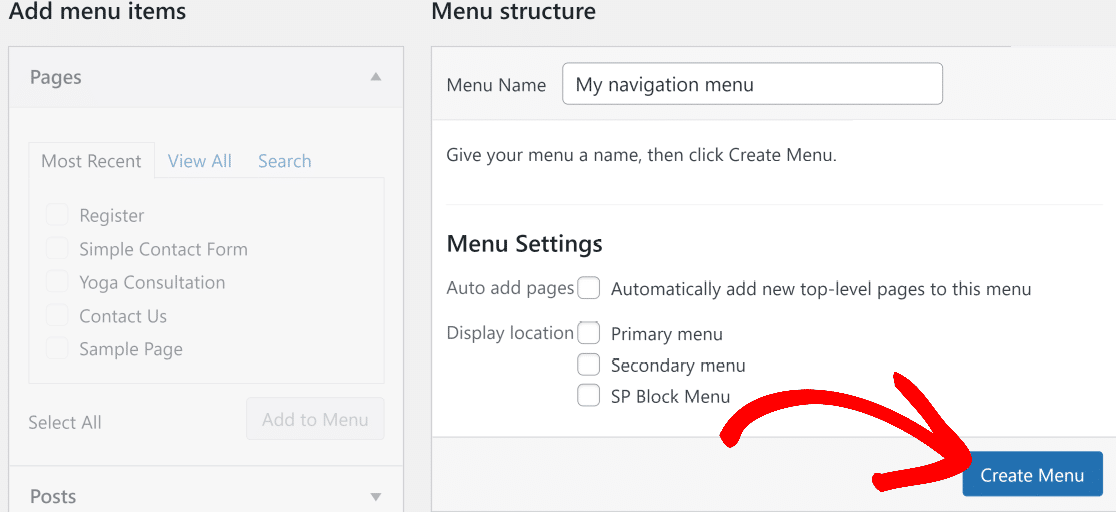
Sekarang, di bawah tarik-turun Halaman di sebelah kiri Anda, klik Lihat Semua. Ini akan menampilkan daftar semua halaman yang dipublikasikan di situs WordPress Anda. Halaman pendaftaran pengguna yang baru saja Anda buat pada langkah di atas juga harus dicantumkan di sini.
Centang semua halaman (termasuk halaman pendaftaran) yang ingin Anda sertakan dalam menu navigasi Anda, lalu klik Tambahkan ke Menu.
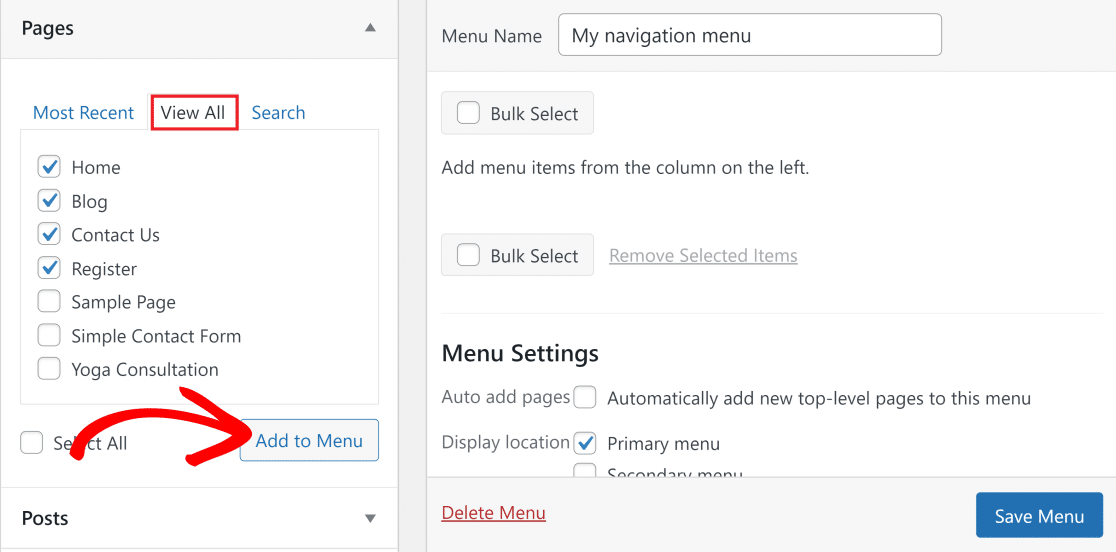
Anda sekarang akan melihat item menu yang Anda pilih muncul di kolom Menu di sebelah kanan Anda. Jika Anda ingin mengubah urutan item menu ini, Anda dapat menarik dan melepasnya untuk mengacak urutannya.
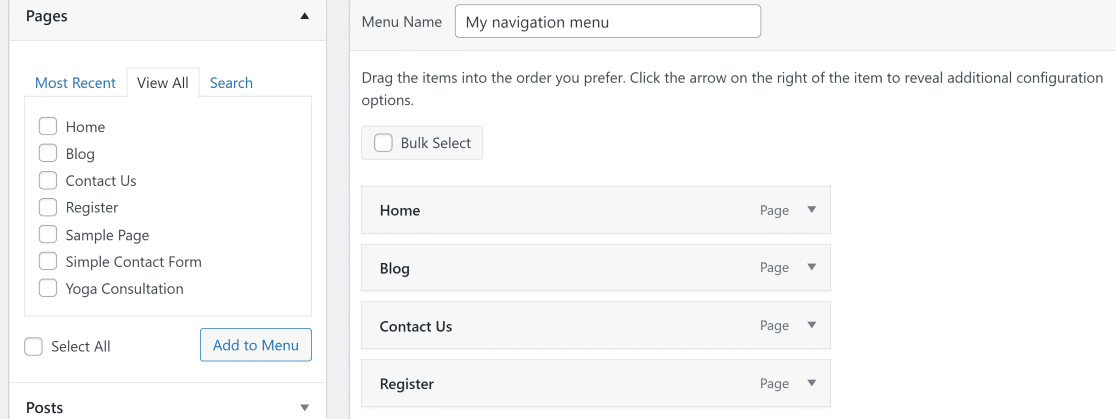
Terakhir, Anda perlu memilih lokasi tampilan untuk menu Anda. Sebagian besar tema memungkinkan Anda untuk menambahkan menu di lokasi yang berbeda. Situs demo kami menggunakan Twenty Twenty-One dalam contoh ini. Menu navigasi utama diberi label sebagai menu Utama dalam tema ini, jadi itulah yang akan kita pilih.
Klik Save Menu setelah Anda melakukan semua perubahan.
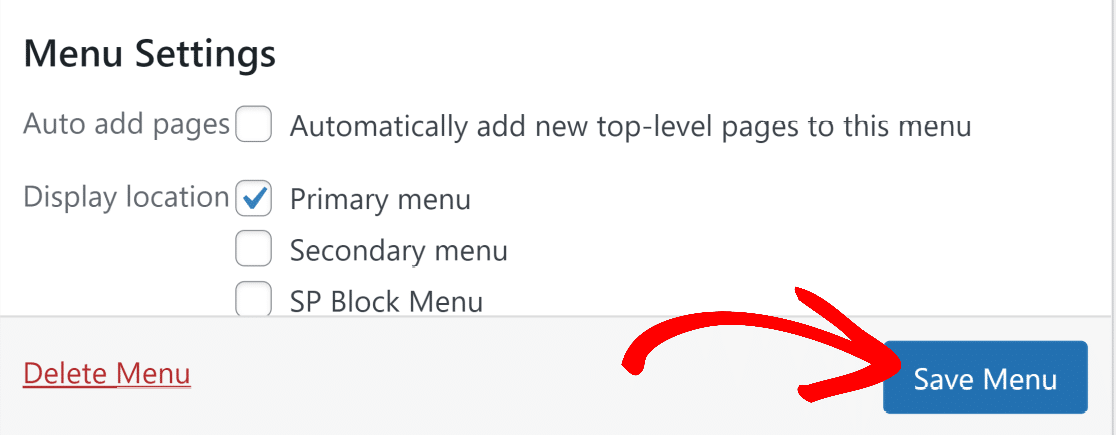
Sekarang, kunjungi beranda situs Anda untuk melihat menu navigasi baru dengan halaman pendaftaran Anda.

Pada langkah berikutnya, kita akan melihat cara menambahkan formulir login ke sidebar atau footer situs Anda.
Langkah 6: Tambahkan Formulir Login ke Sidebar atau Footer (Opsional)
Ok, jadi bagaimana jika Anda ingin form login Anda ditampilkan di setiap halaman atau postingan? Menampilkan formulir login Anda di footer atau sidebar membuatnya sangat nyaman bagi pengguna Anda untuk masuk ke situs Anda.
Alat sematan WPForms membuatnya sangat mudah.
Pertama, buka dashboard WordPress Anda dan arahkan ke Appearance » Widgets.
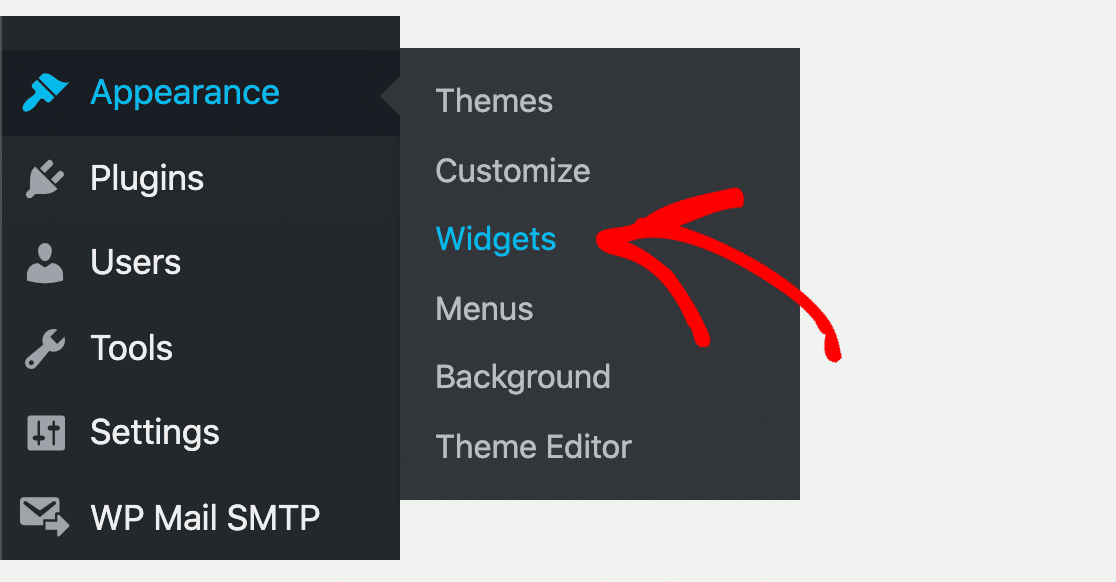
Pada halaman Widget, Anda akan melihat dropdown Sidebar, yang sering diberi label Main Sidebar (jika Anda tidak melihatnya, tema WordPress Anda mungkin tidak mendukung sidebar).
Di tarik-turun Bilah Sisi Utama, klik tombol + dan cari WPForms.
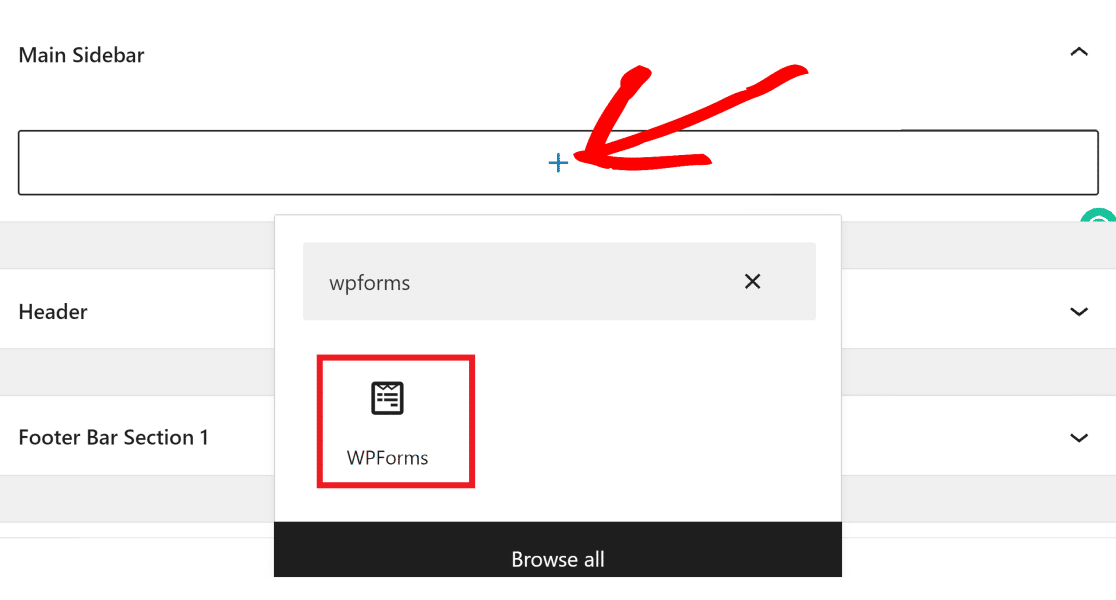
Kemudian klik untuk menambahkan alat embed WPForms di dalam widget. Klik menu tarik-turun dan pilih formulir yang ingin Anda tambahkan ke bilah sisi (kami akan menggunakan formulir masuk pengguna dalam contoh ini).
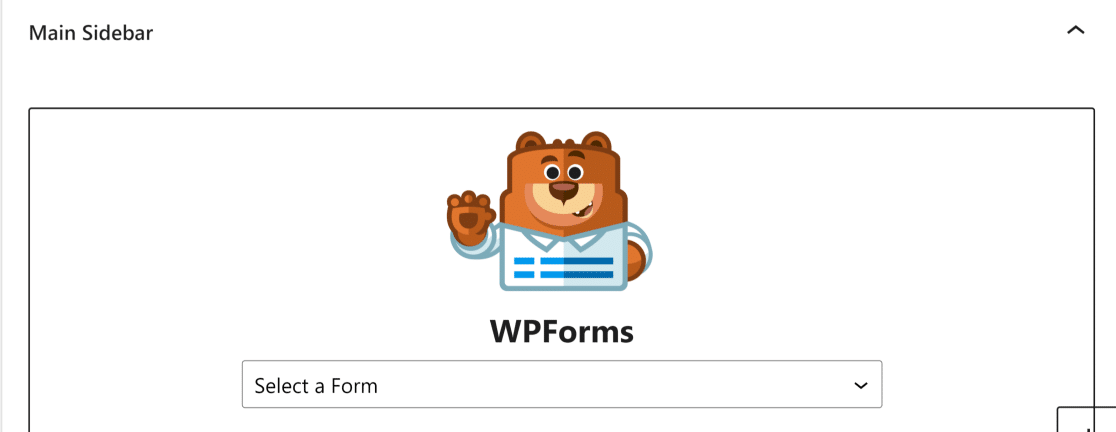
Saat Anda telah memilih formulir dari dropdown, tampilan Anda sekarang akan menampilkan pratinjau formulir.
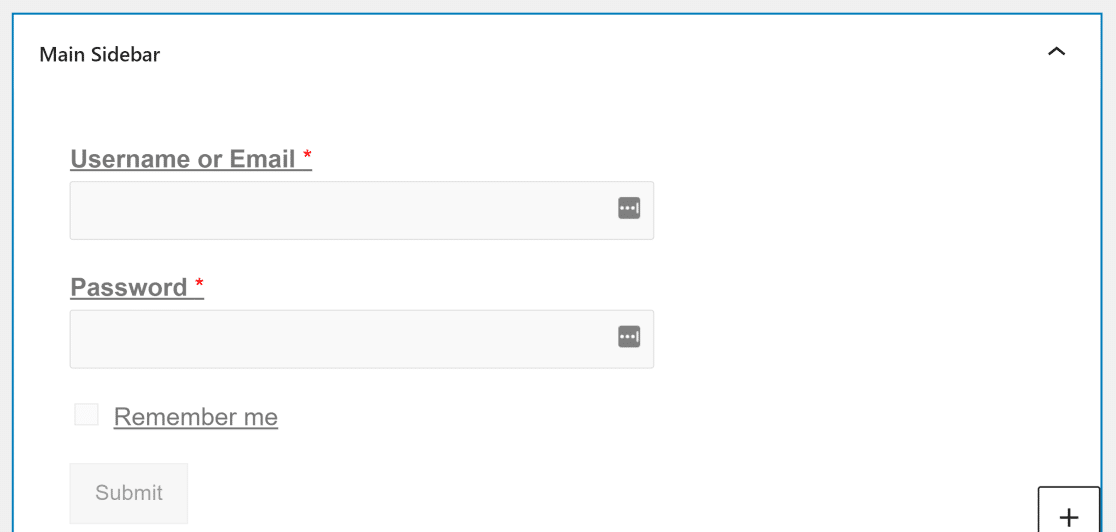
Anda juga dapat menyematkan formulir Anda di dalam footer Anda. Sebagian besar tema memiliki dropdown Footer berlabel Footer Bar, tempat Anda dapat menambahkan formulir yang dibuat dengan WPForms.
Di layar Widget situs WordPress Anda, gulir ke bawah untuk menemukan opsi Footer Bar . Klik untuk memperluas menu, tekan + , lalu ulangi langkah yang sama seperti di atas untuk menyematkan formulir login ke footer Anda.
Setelah selesai membuat perubahan pada widget sidebar dan footer Anda, klik Perbarui di sudut kanan atas untuk menyelesaikan penambahan formulir login Anda ke lokasi ini.

Inilah tampilan bilah sisi dengan formulir masuk Anda yang disematkan.

Dan inilah formulir yang sama yang disematkan di dalam bilah footer.
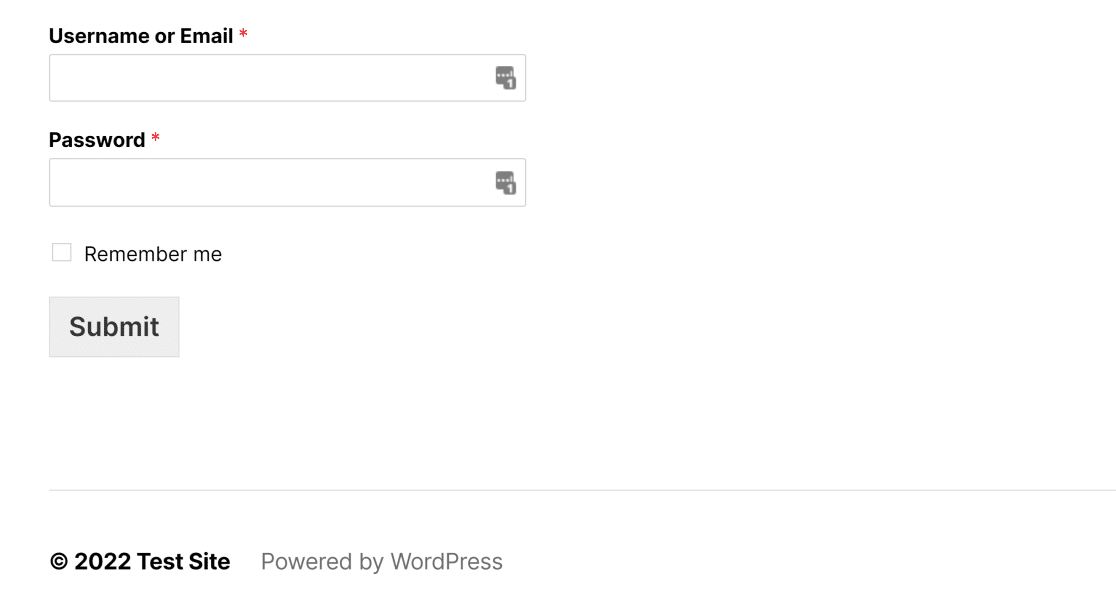
Itu dia! Anda sekarang tahu persis cara menambahkan formulir login pengguna atau formulir pendaftaran pengguna ke halaman atau posting apa pun di situs WordPress Anda.
Selanjutnya, Lindungi Formulir Pendaftaran Dari Spam
Jika Anda menyukai artikel ini, Anda mungkin juga ingin membaca trik sederhana ini untuk menghilangkan pendaftaran pengguna spam.
Dan jika Anda ingin melihat bagaimana WPForms dibandingkan dengan alternatif lain, lihat perbandingan mendetail kami di Zoho Forms vs Jotform vs WPForms.
Buat Formulir Login WordPress Sekarang >>
Jadi tunggu apa lagi? Mulailah dengan plugin formulir WordPress paling kuat hari ini. WPForms Pro hadir dengan formulir masuk gratis dan templat formulir pendaftaran.
Jika Anda menyukai artikel ini, silakan ikuti kami di Facebook dan Twitter untuk tutorial WordPress gratis lainnya.